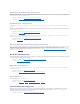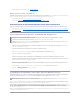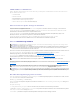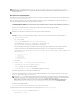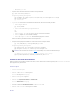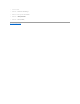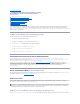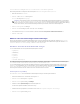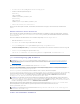Users Guide
4. Bearbeiten Sie die Datei /etc/sysconfig/i18n mit einem Textverarbeitungsprogramm.
5. WendenSieinderDateifolgendeÄnderungenan:
Aktueller Eintrag:
LANG="zh_CN.GB18030"
SUPPORTED="zh_CN.GB18030:zh_CH.GB2312:zh_CN:zh"
Aktualisierter Eintrag:
LANF="zh_CN.UTF-8"
SUPPORTED="zh_CN.UTF-8:zh_CN.GB18030:zh_CH.GB2312:zh_CN:zh"
6. Melden Sie sich am Betriebssystem ab und dann wieder an.
WennSievoneineranderenSpracheumschalten,istsicherzustellen,dassdieseKorrekturnochgültigist.IstdiesnichtderFall,wiederholenSiedas
Verfahren.
Whitelist-Funktion in Firefox deaktivieren
Firefoxverfügtübereine"Whitelist"-Sicherheitsfunktion,dieeineBenutzerberechtigungzumInstallierenvonPluginsfürjedeSiteerfordert,dieeinPlugin
hostet. Ist die Whitelist-Funktion aktiviert, ist die Installation eines Konsolenumleitungs-ViewersfürjedenbesuchteniDRACerforderlich,obwohldieViewer-
Versionen identisch sind.
FührenSiezumDeaktivierenderWhitelist-FunktionundzumVermeidenunnötigerPlugin-Installationen folgende Schritte aus:
1. ÖffnenSieeinInternet-Browser-Fenster in Firefox.
2. Geben Sie in das Adressfeld about:configeinunddrückenSieauf<Eingabe>:
3. In der Spalte Einstellungsname machen Sie xpinstall.whitelist.required ausfindig, und doppelklicken Sie darauf.
DieWertefürEinstellungsname, Status, Typ und WertändernsichzufettgedrucktemText.DerWertStatusändertsichzuVom Benutzer eingestellt,
und der Wert WertändertsichzuFalsch.
4. Machen Sie in der Spalte Einstellungsname xpinstall.enabled ausfindig.
Stellen Sie sicher, dass der Wert true ist. Ist dies nicht der Fall, doppelklicken Sie auf xpinstall.enabled, um den Wert auf true zu setzen.
Java-Laufzeitumgebung (JRE) installieren
BevorSiedenViewerstarten,könnenSiestattdessenwählen,denJava-Viewer zu verwenden.
Wenn Sie den Firefox-Browserverwenden,müssenSieeineJRE(odereinJavaDevelopmentKit[JDK])installieren,umdieKonsolenumleitungsfunktion
verwendenzukönnen.DerKonsolen-Viewer ist eine Java-Anwendung, die von der iDRAC-Webschnittstelle auf die Verwaltungsstation heruntergeladen und
dann mit Java Web Start auf der Verwaltungsstation gestartet wird.
Wechseln Sie zu java.sun.com,umeineJREodereinJDKzuinstallieren.Version1.6(Java6.0)oderhöherwirdempfohlen.
Das Java Web Start-Programm wird automatisch mit der Java Laufzeitumgebung (JRE) oder dem Java Entwicklungssatz (JDK) installiert. Die Datei jviewer.jnlp
wirdaufdenDesktopheruntergeladenundeinDialogfeldweistan,welcheMaßnahmegetroffenwerdensoll.UnterUmständenistesnotwendig,den
Erweiterungstyp .jnlp mit der Java Web Start-AnwendungimBrowserzuverknüpfen.KlickenSieandernfallsaufÖffnenmitundwählenSiedanndie
Anwendung javaws aus, die sich im Unterverzeichnis bin des JRE-Installationsverzeichnisses befindet.
SobaldSieentwederdieJREoderdasJDKinstallierthaben,fügenSiebeiLinuxamAnfangIhresSystem-PFADS einen Pfad zum Java-Verzeichnis bin hinzu.
WennJavabeispielsweisein/usr/javainstalliertist,fügenSiediefolgendeZeilezuIhremlokalenProfil.bashrcoder/etc/hinzu:
PATH=/usr/java/bin:$PATH; export PATH
Telnet- oder SSH-Clients installieren
ANMERKUNG: Wenn Sie den Internet Explorer-Browserverwenden,istfürdenKonsolen-Viewer bereits eine ActiveX-Steuerung bereitgestellt. Sie
könnendenJava-Konsolen-Viewer auch mit Internet Explorer verwenden, wenn Sie eine JRE installieren und den Konsolen-Viewer in der iDRAC-
Webschnittstelle konfigurieren, bevor Sie den Viewer starten. Weitere Informationen finden Sie unter Konfiguration der Konsolenumleitung auf der
iDRAC-Webschnittstelle.
ANMERKUNG: WennderDateityp.jnlpnichtmitJavaWebStartnachderInstallationderJREoderdesJDKverknüpftist,könnenSiedieZuordnung
manuell einstellen. Klicken Sie in Windows (javaws.exe) auf Start® Systemsteuerung® Darstellung und Designs® Ordneroptionen. Markieren Sie auf
der Registerkarte Dateitypen .jnlp unter Registrierte Dateitypen und klicken Sie dann auf Ändern. Bei Linux (javaws) starten Sie Firefox und klicken auf
Bearbeiten® Einstellungen® Downloads und dann auf Maßnahmenansehenundbearbeiten.
ANMERKUNG: IndenDateienkönnensicheventuellschonPATH-Modifizierungszeilen befinden. Stellen Sie sicher, dass die von Ihnen eingegebenen
Pfadinformationen keine Konflikte erzeugen.